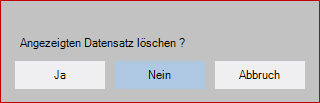Kreditorendaten bearbeiten
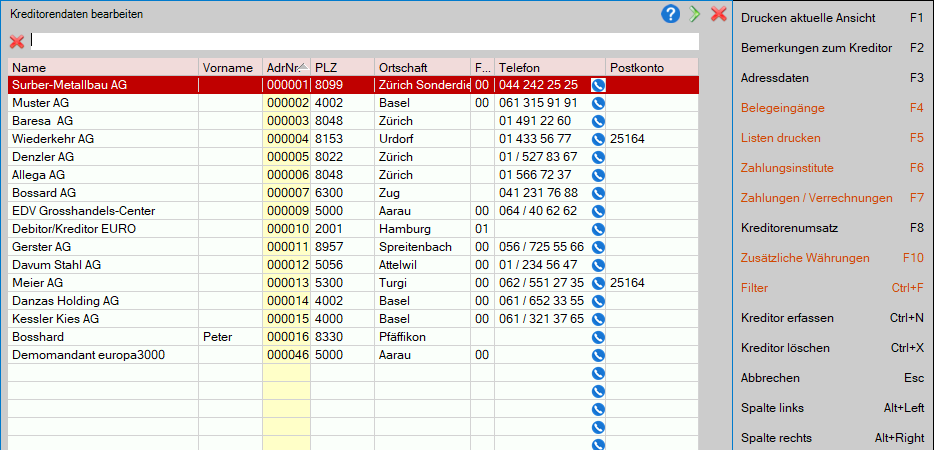
F4 = Belegeingänge
F5 = Listen drucken
F6 = Zahlungsinstitute
F7 = Zahlungen / Verrechnungen
F8 = Kreditorenumsatz
F10 = Zusätzliche Währungen
Wenn in den Grundeinstellungen der Parameter Kreditorendaten über Adressstamm aufrufen eingestellt ist, erscheint zuerst, statt obiges, das Adressfenster. Wenn Sie viele Kreditoren haben, kann dies ein Zeitvorteil beim Einlesen der Datensätze bringen.
Kreditorendaten erfassen
Sobald die gewünschte Adresse erfasst oder aufgerufen ist, können die Kreditorendaten erfasst werden. Das dargestellte Fenster ist je nach Grundeinstellung und Länderwahl mit unterschiedlichen Feldern bestückt.
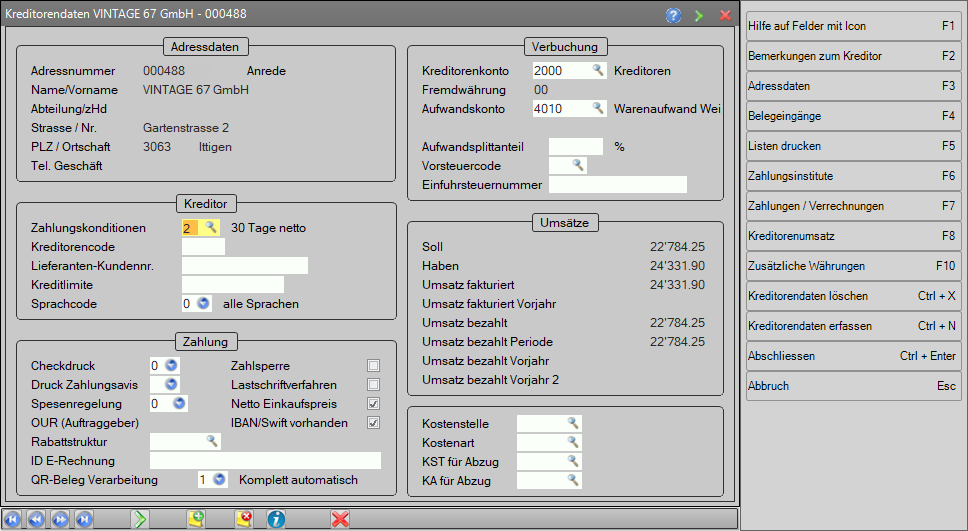
|
Wichtig: |
In der Folge sind die wichtigsten Felder beschrieben:
Zahlungskonditionen
Nummer einer u.a. unter Ribbon/Betriebswirtschaft/Zahlungskonditionen erfassten Zahlungskondition. Diese wird dann beim Erfassen einer Rechnung dieses Kreditors unter dem Hauptmenupunkt 1 überschreibbar vorgeschlagen. Aufgrund des Belegdatums, der Zahlungskondition und der unter Grundeinstellungen 2 eingegebenen Toleranzfristen errechnet das Programm die jeweiligen Fälligkeiten und Skontoabzüge. Ungültige, d.h. unter Ribbon/Betriebswirtschaft/Zahlungskonditionen nicht erfasste Zahlungskonditionen, werden mit einer Fehlermeldung zurückgewiesen. Die Funktionstaste 'F1' ruft das Fenster Zahlungskonditionen Kreditoren auf, wo die gewünschte Zahlungskondition direkt angewählt werden kann.
Kreditorencode
Freie Eingabemöglichkeit zur Zusammenfassung von Kreditoren mit gemeinsamen Merkmalen. Bitte beachten Sie, dass bei Selektionen nach Kreditorendaten jede einzelne Stelle dieses Codes berücksichtigt werden kann.
Lieferanten-Kundennummer
Möglichkeit zur Eingabe der Nummer, unter der Ihre Firma beim Kreditor geführt wird. Die hier eingetragene Lieferanten-Kundennummer wird bei Belegen mit Mitteilungszeilen für den Kreditor jeweils überschreibbar vorgeschlagen.
Kreditlimite
Möglichkeit zur Eingabe der Kreditlimite. Diese Eingabe hat nur informativen Charakter.
Sprachcode
Wählen Sie hier einen Sprachcode, wenn Sie mehrsprachige Belege wie z.B. Zahlungsavis generieren wollen. In der Standardeinstellung des europa3000™-Systems bedeuten
Bei 0 werden Belege generell in der aktuell verwendeten Systemsprache gedruckt. In der Standard können maximal drei Sprachen gleichzeitig verwaltet werden.
Check-Druck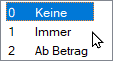
0 = Bei den Zahlungen wird dieser Kreditor beim Drucken von Checks nicht berücksichtigt.
1 = Bei den Zahlungen kann für diesen Kreditor ein Check ausgedruckt werden, wenn ein Zahlungskonto mit Checkdruck gewählt ist.
2 = Bei den Zahlungen kann für diesen Kreditor ein Check ausgedruckt werden, wenn ein Zahlungskonto mit Checkdruck gewählt ist und der Zahlungsbetrag nicht kleiner ist als der Betrag, der in den Grundeinstellungen 2 eingegeben ist.
Druck Zahlungsavis
Aktivieren Sie diese Option, wenn Sie bei der Erstellung eines Vergütungsauftrags für diesen Kreditor eine Zahlungsanzeige gedruckt haben möchten.
0 = Entprechend abfrage bei Zahlungen auslösen
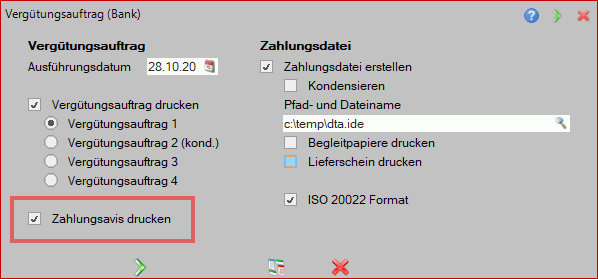
Spesenregelung
0 = Spesen gehen zu lasten der Firma
1 = Spesen gehen zu lasten der Zahlungsempfänger
2 = Spesen werden geteilt
Rabattstruktur
In Verbindung mit dem europa3000™-Einkauf können Sie eine Rabattstruktur pro Kreditor definieren.
Postkonto Inland (Schweiz):
Hier können Sie entweder die Postkontonummer (roter Einzahlungsschein) oder die Teilnehmernummer des Kreditors (oranger Einzahlungsschein) eingeben. Das Programm prüft die eingegebene Nummer auf ihre Gültigkeit. Bei ungültigen Nummern erscheint der Hinweis:
Ungültige Prüfziffer !
Sie müssen eine korrekte Nummer eingeben oder das Feld leerlassen, um weiterzukommen.
ID E-Rechnung
Hier können Sie die E-Rechnungs-ID des Kreditors eingeben.
QR-Rechnung Verarbeitung
Hier können Sie festlegen, wie QR-Rechnungen für diesen Kreditor verarbeitet werden sollen.

Zahlsperre
Wenn diese Option aktiviert ist, werden Belege dieses Kreditors bei der Belegerfassung sofort zur Zahlung gesperrt und nicht zur Zahlung vorgeschlagen, es sei denn, Sie aktivieren den Filter 'nur Belege mit Zahlungssperre' bei Zahlungen auslösen.
Lastschriftverfahren
Wenn diese Option aktiviert ist, können die Belege dieses Kreditors zur Zahlung mit dem Lastschriftverfahren vorgeschlagen werden.
Netto Einkaufspreis
Checked = Wenn die Belege in der europa3000™-Einkauf erfasst werden, greift das System auf die Nettopreise der Einkaufsartikel zu, und addiert die MwSt am Ende des Belegs.
Unchecked = Beim Erfassen von Belegen in der europa3000™-Einkauf greift das Programm bei diesem Kreditor jeweils auf das Bruttopreisfeld des einzelnen Artikels. Sämtliche Preise und Endbeträge verstehen sich dann inklusive MwSt.
IBAN/Swift vorhanden
Dieses Feld wird innerhalb des Programms gesetzt, vorausgesetzt, dass in mindestens einem der Zahlungsinstitute des Kreditors eine IBAN-Nummer eingetragen ist.
Kreditorenkonto
Geben Sie hier ein gültiges Konto, d.h. ein in der europa3000™-Finanzbuchhaltung mit dem Schnittstellencode 3 gekennzeichnetes Konto ein. Die Funktionstaste 'F1' erlaubt die Anwahl eines Kreditorenkontos.
Fremdwährung
Mit der Einstellung Fremdwährungen erscheint dieses Feld zur Anzeige der gewünschten Fremdwährung. Wenn Sie im Kreditorenkonto ein Fremdwährungskonto anwählen, erscheint folgendes Fenster:
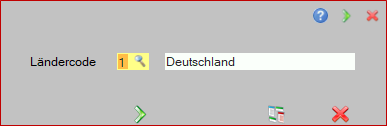
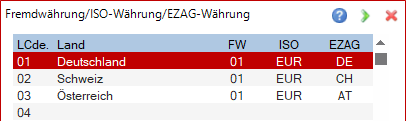
Der hier eingegebene Fremdwährungscode muss mit dem Fremdwährungscode des angewählten Kreditorenkontos übereinstimmen. Die Funktionstaste 'F1' erlaubt die Anwahl des Länder-/Währungscodes.
Aufwandskonto
Möglichkeit zur Eingabe eines vorsteuerpflichtigen Kontos aus der europa3000™-Finanzbuchhaltung. Das hier eingegebene Konto schlägt das Programm beim Erfassen der Buchungsdaten eines Belegs unter dem Hauptmenupunkt Kreditorenbelege erfassen jeweils überschreibbar vor. Wenn hier kein Konto eingegeben ist, schlägt das Programm beim Erfassen der Buchungsdaten eines Belegs jeweils dasjenige Aufwandskonto überschreibbar vor, das dem verwendeten Vorsteuersatz zugeordnet ist.
Aufwandsplittanteil
(Standard: 0.00%) Geben Sie hier den Prozentsatz an, zu dem der Vorsteuerbetrag nicht abziehbar ist. Das kann der Fall sein, wenn ein Anteil zum Eigengebrauch benutzt wird. (z.B. Firmenauto, das auch privat genutzt wird).
Vorsteuercode
Geben Sie hier einen Vorsteuercode ein, wenn Sie möchten, dass dieser Code bei der Aufwandsplittung vorgeschlagen wird.
Einfuhrsteuernummer
Steuernummer für die Wareneinfuhr.
Umsätze
Anzeige der fakturierten und bezahlten Umsätze des Kreditors. Werden vom Programm abgefüllt.
Kostenstelle / Kostenart:
Aufwandskostenstelle und Kostenart, auf welche der Nettobetrag des Belegs gebucht werden soll.
KST / KA für Abzüge:
Kostenstelle und Kostenart, auf welche ein eventueller Abzugsbetrag gebucht werden soll.
Hinweis: Kostenstellen und Kostenarten werden nur angestellt wenn die europa3000™-Kostenstellenrechnung aktiv ist.
Infopoint
F1 = Hilfe auf Feld mit Icon
Auf Feldern mit einem kleinen Icon auf der rechten Seite gibt es F1 für Hilfe.
F2 = Bemerkungen zum Kreditor
Sie können im Bemerkungsfenster Kommentare zum Kreditor hinterlegen. Das Fenster kann von Ihrem europa3000™-Partner auch tabellarisch gestaltet (z.B. mit Datum, Text, Betrag) werden.
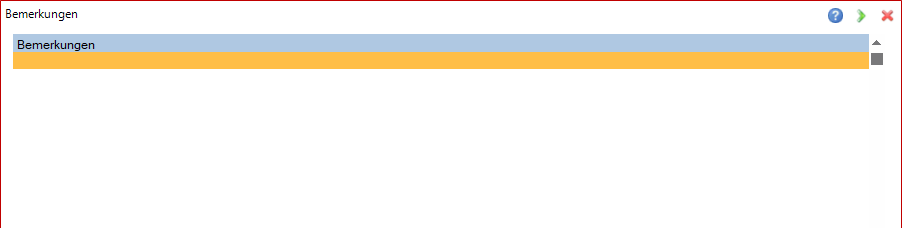
F3 = Adressdaten
Mit diese Funktion können Sie die Adressdaten des Kreditors aufrufen und bearbeiten.
F4 = Belegeingänge
Diese Funktion zeigt Ihnen die Belegeingänge des Kreditors in einem Übersichtsfenster an.

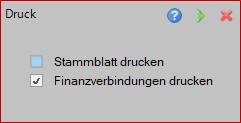
Stammblatt drucken
Über diese Funktion können Sie das Stammblatt des Kreditors direkt drucken. Das Stammblatt enthält Informationen über die Grundeinstellungen zum Kreditor, dessen Codes und Umsätze.
Finanzverbindungen drucken
Sie können eine Liste über die Finanzverbindungen des aufgerufenen Kreditors ausgeben lassen.
F6 = Zahlungsinstitute
Sie können pro Kreditor beliebig viele Bankverbindungen angeben.

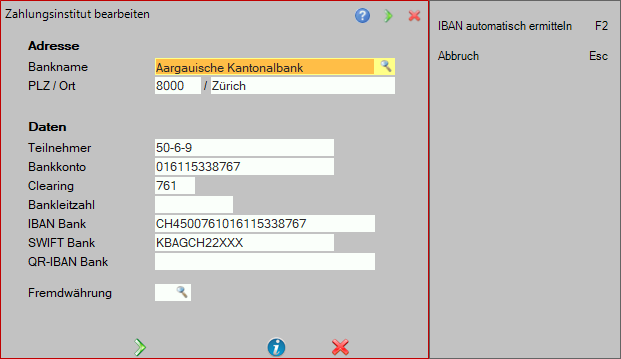
Bankname
Name der Bank des Kreditors
PLZ / Ortschaft
Postleitzahl und Ort der Bank
Teilnehmer
(Schweiz). Wenn der Kreditor ein Bankkonto hat und am automatischen Zahlungsverkehr teilnimmt, so geben Sie hier die Teilnehmernummer (beginnt mit 01-) seiner Bank ein.
Wenn der Kreditor ein Bankkonto und rote Einzahlungsscheine hat, so geben Sie hier das Postkonto der Bank des Kreditors ein. Das Programm prüft eine hier eingegebene Nummer auf ihre Gültigkeit (Prüfziffer). Bei ungültigen Nummern erscheint der Hinweis: 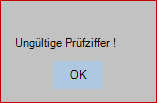
Bankkontonummer
Kontonummer des Kreditors bei der Bank
Clearingnummer
Clearingnummer für Schweizer Banken
Bankleitzahl
(EU, insbesondere Deutschland) Bankleitzahl der Bank.
IBAN Bank
IBAN des Finanzinstituts.
Bei der IBAN handelt es sich um eine weltweit gültige Nummer für Ihr Girokonto. Sie soll zukünftig Ihre bisherige Kombination aus Kontonummer und Bankleitzahl ersetzen. Die IBAN ist ein von der ISO (International Organization for Standardization) und dem ECBS (European Committee for Banking Standards entwickelte Norm für die Darstellung von Bankidentifikation und Kontonummer. Es bezweckt u.a. die erleichterte Abwicklung der grenzüberschreitenden Transaktionen. Die Kennung der Bankverbindung ist in jedem Land anders. In Deutschland z.B. besteht die Bankverbindung aus der Bankleitzahl und der Kontonummer. Die IBAN soll dieses Problem beseitigen.
Hinweis:
Wenn Sie Bankkontonummer und Clearingnummer eingetragen haben, ist das Programm in der Lage, die IBAN automatisch zu ermitteln. Positionieren Sie den Cursor auf das Feld IBAN und drücken Sie F2. Nach der Bestätigung wird auch der SWIFT-Code abgefüllt.
SWIFT-Nr.
SWIFT-Adresse des Finanzinstituts. Eine Abfrage steht bei Swiss Interbank Clearing unter Online Services/Abfrage BC-Nummer zur Verfügung.
QR-IBAN Bank
QR-IBAN des Finanzinstituts.
Fremdwährungscode
Fremdwährungscode des Finanzinstituts.
F7 = Zahlungen / Verrechnungen
Sie können sich die letzten Zahlungen oder Verrechnungen für diesen Kreditor in einem Übersichtsfenster darstellen lassen.
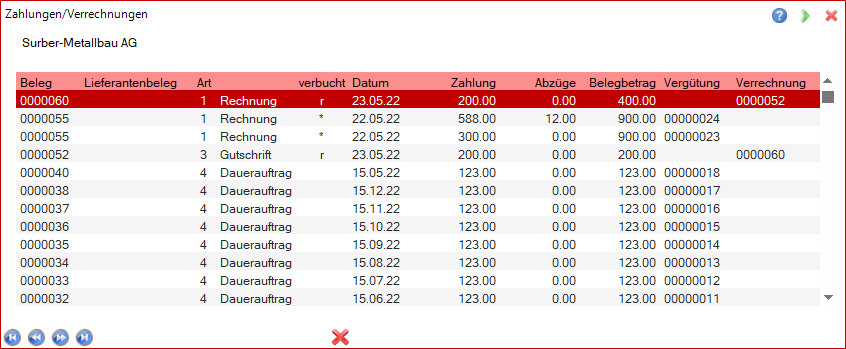
F8 = Umsätze:
Diese Funktion zeigt die wichtigsten Umsätze des Kreditors an. Dazu gehören der Bestand (Saldo), die bezahlten (Periode, Jahrestotal) und fakturierten Umsätze des aktuellen Jahres.
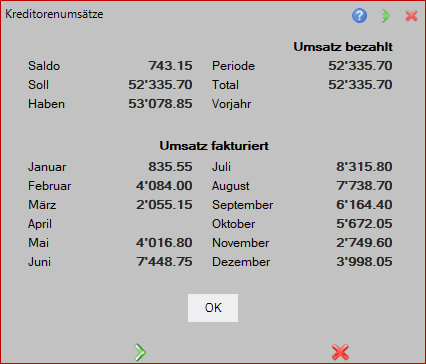
Bitte beachten Sie, dass für aussagekräftige Umsatzzahlen der Periodenabschluss unter Jahresend-Funktionen durchgeführt werden muss.
CTRL+X = Kreditorendaten löschen:
Sie können Kreditorendaten löschen, wenn folgenden Bedingungen erfüllt sind:
- es existieren keine Belege mehr zu diesem Kreditor
- und der Saldo ist ausgeglichen.
Wenn zu dem gewählten Kreditor noch Belege existiere, oder der Kreditorensaldo nicht ausgeglichen ist, meldet das Programm
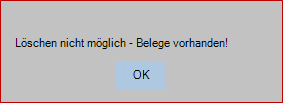
Durch Druck auf eine beliebige Taste kehrt das Programm ins Wahlmenu zurück.
Findet das Programm keine Belege mehr, die dem gewählten Kreditor zugeordnet sind, können Sie die Kreditorendaten löschen. Beantworten Sie die nachfolgende Sicherheitsabfrage positiv.